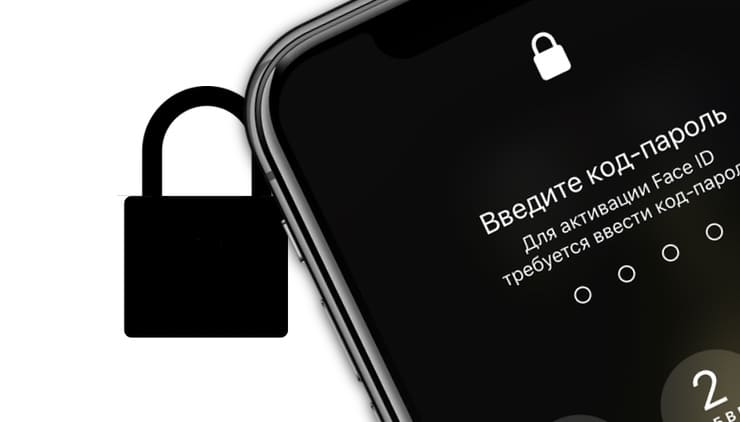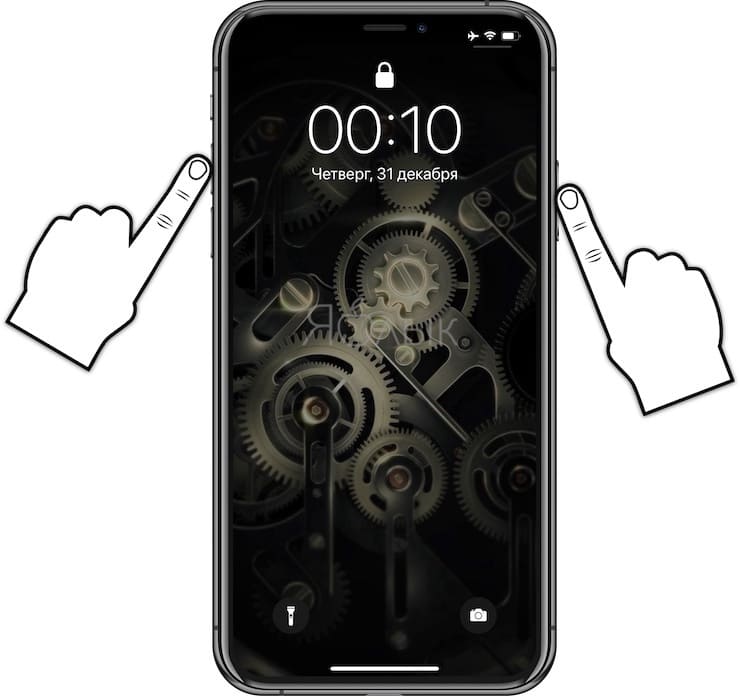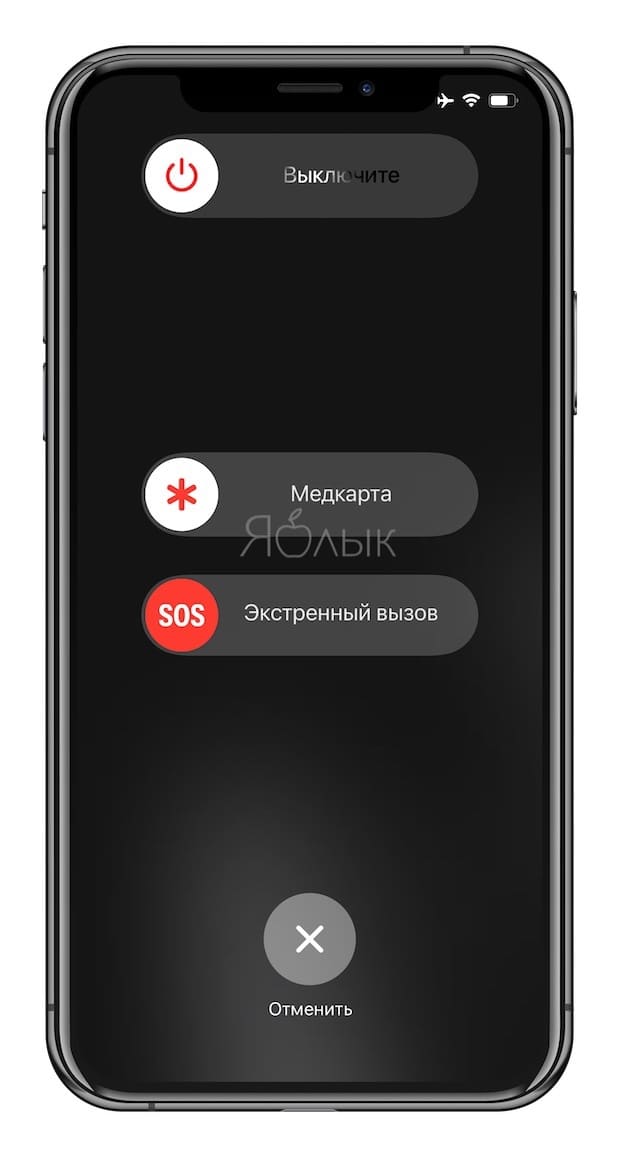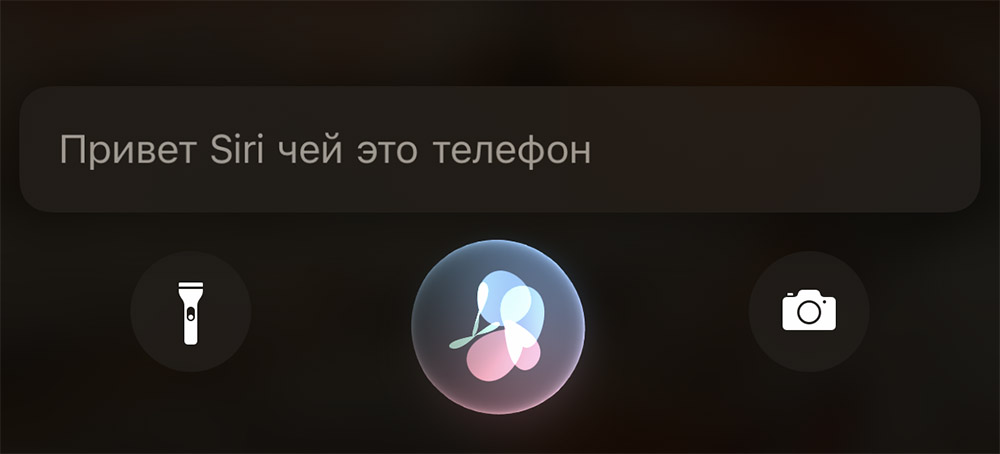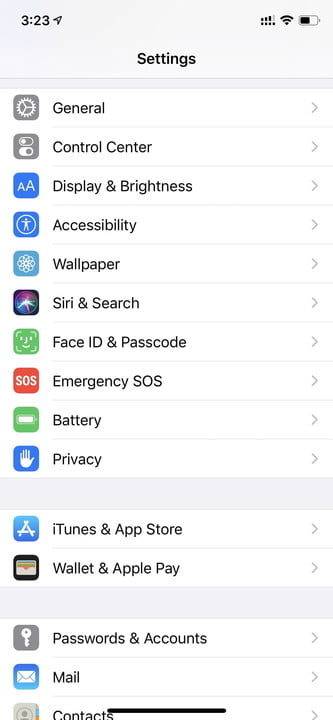- Как быстро отключить Face ID (сканирование лица) на iPhone в экстренных случаях
- Как быстро выключить распознавание Face ID (сканирование лица) на iPhone в экстренных случаях
- Эта фраза выключает Face ID в любом iPhone на расстоянии. Пользуйтесь с умом
- Как выключить Face ID на расстоянии
- Как отключить идентификацию лица на iPhone и iPad Pro
- Как временно отключить функцию идентификации лица
- Другие способы временно отключить идентификацию лица
- Как отключить Face ID на iPhone и iPad Pro
- Как сбросить и заново настроить Face ID на iPhone X
- Как усовершенствовать Face ID
- Как сбросить Face ID
- Как легко отключить Face ID на iPhone
- Временная деактивация Face ID и Touch ID
- Отключить ID лица и Touch ID
Как быстро отключить Face ID (сканирование лица) на iPhone в экстренных случаях
Так же, как в случае с датчиком отпечатков пальцев Touch ID, появление системы Face ID вызвало обеспокоенность общественности касательно вопроса безопасности данных. Никто не может заставить владельца iPhone предоставить свой пароль, в том числе правоохранительные органы, однако пользователя смартфона сравнительно легко вынудить расположить палец на кнопке «Домой» или просто поместить устройство перед его лицом и заставить взглянуть на него.
Как быстро выключить распознавание Face ID (сканирование лица) на iPhone в экстренных случаях
Apple продумала подобную ситуацию и добавила возможность быстрого отключения Face ID. О данном методе рассказал старший вице-президент по разработке программного обеспечения Apple Крейг Федериги в ответном письме пользователю Twitter Киту Кримбэлу, который поинтересовался, насколько безопасна Face ID.
«Что помешает вору взять смартфон, направить его на мое лицо и убежать?», – спросил Кимбэл в письме к Федериги.
Согласно Кримбэлу, ответ Федериги был следующим:
«Существует два решения: если вы не взглянете на телефон, он не разблокируется. Кроме того, если в необходимый момент вы нажмете и будете удерживать вместе одну из кнопок громкости и боковую кнопку, Face ID временно отключится».
Итак, еще раз чуть подробнее:
Для деактивации Face ID зажмите и продолжайте удерживать в течение 2-3 секунд одну (любую) из клавиш громкости вместе с боковой кнопкой (включения/выключения режима сна).
Появившийся экран с тремя слайдерами: «Выключите», «Медкарта» и «Экстренный вызов SOS» будет свидетельствовать о том, что Face ID отключен.
Для включения Face ID необходимо обязательно ввести код-пароль.
В то же время, для того чтобы отключить датчик Touch ID в старых смартфонах Apple нужно пять раз нажать на кнопку питания iPhone. Данное действие позволяет быстро отключить сканер Touch ID и осуществить вызов службы экстренной помощи. Отметим, функционал работает только на iPhone под управлением iOS 11 и последующих версиях ПО.
Источник
Эта фраза выключает Face ID в любом iPhone на расстоянии. Пользуйтесь с умом
Представим, что вы оказались в ситуации, когда вам нужно срочно запретить разблокировку своего iPhone по лицу.
Вдруг кто-то другой заставляет вас «разлочить» телефон, подставляет его перед глазами. Face ID не сработает, если вы не смотрите в экран. Но достаточно одного случайного взгляда – и все.
Еще со времен iPhone X в таких случаях предусмотрена фишка: пять раз подряд нажимаете на кнопку блокировки, и Face ID отключается до следующего ввода пароля.
Существует более эффективный способ, о котором действительно знают единицы. Большинству он никогда в жизни не понадобится, просто знать полезно. Само действие со стороны никак не привлекает внимание, потому что команда звучит безобидно.
Кстати, нижеследующее работает и на iPad Pro с датчиком Face ID.
Как выключить Face ID на расстоянии
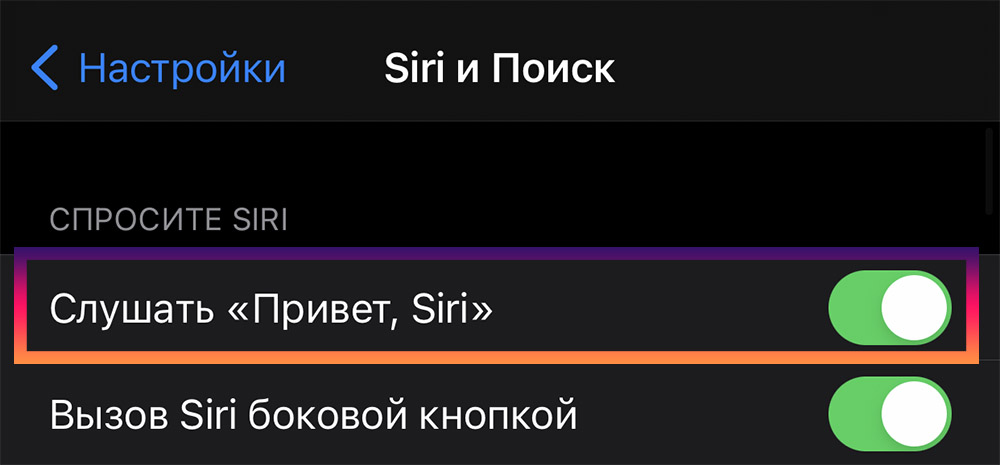
Желательно включить активацию Siri по команде «Привет, Siri» в Настройках.
Предварительно стоит (но не обязательно) включить функцию «Привет, Siri»: Настройки -> Siri и Поиск -> Слушать «Привет, Siri». Это позволит обратиться к ассистенту и команде, когда у вас нет физического доступа к смартфону, а девайс лежит неподалеку и способен вас услышать.
У многих фича включена, но лишний раз проверить не помешает.
Теперь заблокируйте айфон и скажите:
– Привет, Siri. Чей это телефон?
Вместо «телефон» можно сказать «айфон», результат тот же самый.
Siri в ответ проговорит ваше имя из Контактов, привязанное к учетной записи. Ничего особенного.
Но вместе с этим полностью выключается Face ID.
Разблокировка по лицу больше не заработает, пока вы не введете пароль. Работает это только при изначально заблокированном экране.
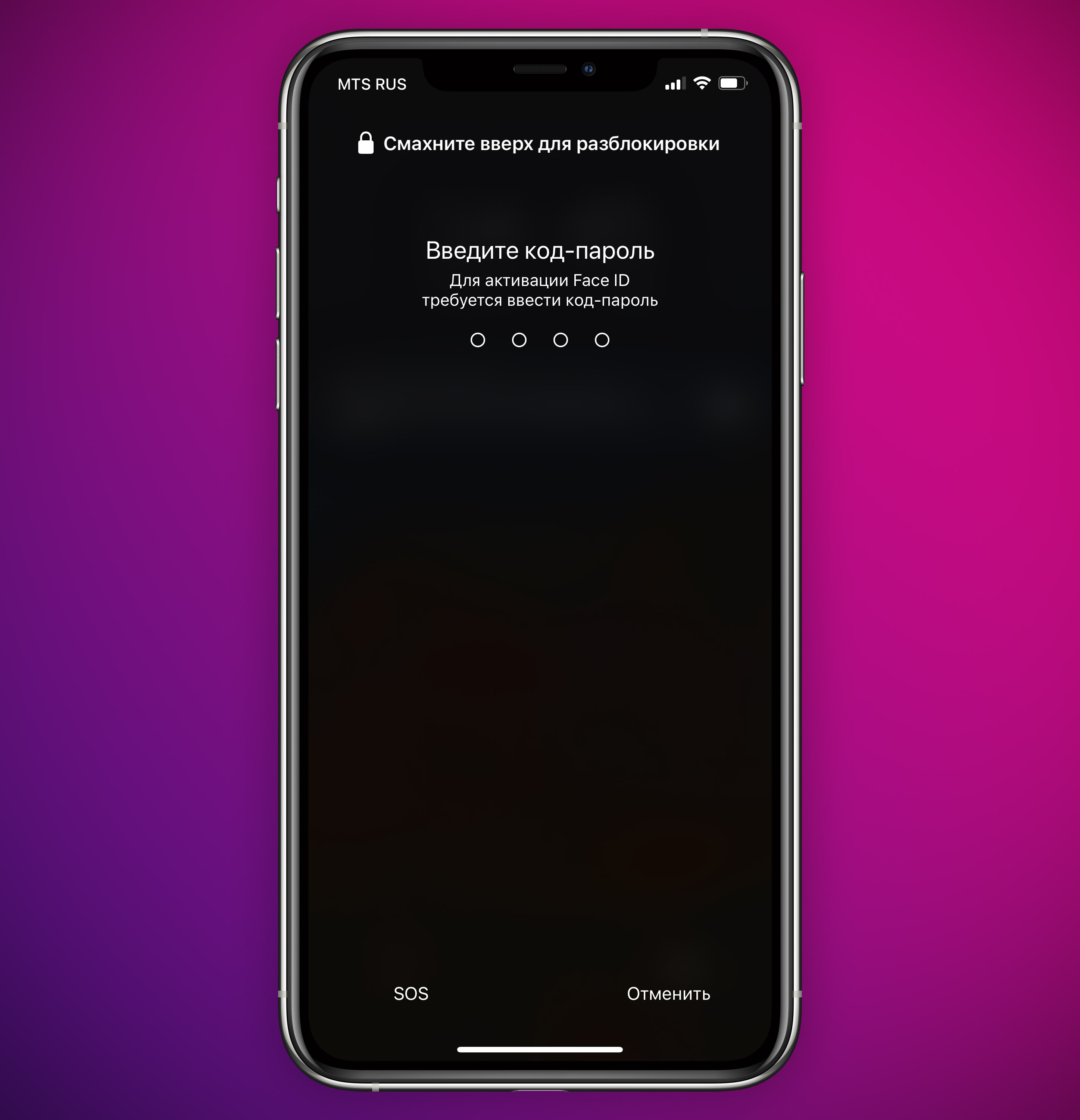
Face ID перестает работать, и iPhone требует ввода пароля.
Со стороны Apple, логика запрещать Face ID по такой команде понятна. Вряд ли ее проговорит владелец. А тем, кто (например) нашел смартфон, Face ID все равно ничего не даст. Просто на всякий случай и его выключают.
А вы теперь знаете, как в случае чего можно защитить iPhone от непредвиденной разблокировки лицом. Мало ли что.
P.S. Работает и на чужих iPhone, если профиль вашего голоса совпадет.
А ещё читатели подсказывают, что эта команда отключает Touch ID.
Источник
Как отключить идентификацию лица на iPhone и iPad Pro

Face ID является одним из самых ярких в Apple iPhone X и 11 серии, а также для iPad Pro. Легко использовать Face ID и не дать другим людям разблокировать ваше устройство. Но что, если вы попадаете в ситуацию, когда кто-то пытается заставить вас получить доступ к вашему устройству? Ну, в таком случае вы можете быстро отключить Face ID на вашем iPhone или iPad Pro. Это временно отключит идентификацию лица, и вместо этого вам потребуется пароль для разблокировки устройства. Давайте продолжим и узнаем, как это сделать.
Как временно отключить функцию идентификации лица
- Нажмите и удерживайте боковую кнопку и кнопку увеличения или уменьшения громкости одновременно.
- Теперь нажмите на Отмена.
Это оно! Идентификатор лица был временно отключен. Теперь вам нужно будет ввести пароль для повторного включения.
Другие способы временно отключить идентификацию лица
Если вы решите полностью отключить Face ID по какой-либо личной причине, вы сможете сделать это с легкостью.
Как отключить Face ID на iPhone и iPad Pro
- Откройте приложение «Настройки» на вашем iPhone → Идентификатор лица и пароль.
- Теперь введите свой пароль.
- В разделе «Use Face ID For» выключите переключатель рядом с «Разблокировка iPhone».
Вы также можете отключить использование идентификатора лица для iTunes & App Store, Apple Pay, автозаполнения паролем и других приложений, которые запросили использование этой технологии распознавания лиц.
Face ID — впечатляющая и передовая технология, быстрая и удобная для пользователя. Вы также можете добавить второго человека к своему идентификатору лица и использовать его при ношении маски для лица.
Что вы думаете об этой революционной функции? Дайте нам знать в комментариях ниже.
Источник
Как сбросить и заново настроить Face ID на iPhone X
У большинства пользователей Face ID работает отлично, но есть и исключения. У некоторых с технологией возникает достаточное количество проблем.
Если вы входите в число этих пользователей, есть два способа решить проблему. Помочь Face ID настроить себя саму или полностью сбросить её настройки. Ниже о том, как это делается.
Как усовершенствовать Face ID
Система Face ID создана так, что может учиться заново после каждой неудачи. Когда Face ID не узнает ваше лицо в следующий раз, просто сразу же введите пароль. Это убедит систему в том, что вы – владелец телефона, просто в этот раз выглядите немного по-другому или находитесь в другом месте. В идеале при вводе пароля Face ID возьмёт данные вашего лица и интегрирует их в сохранённую модель.
Вот цитата из документа о защите Face ID:
Если Face ID вас не узнает, но схожесть будет большой, и вы сразу же введёте пароль, система ещё раз просканирует ваше лицо и создаст новую, немного изменённую, математическую модель лица.
Как сбросить Face ID
Если с Face ID возникает слишком много проблем, то можно настроить функцию заново. Сначала нужно сбросить все её настройки. Это удалит сохранённую модель лица и всю другую информацию Face ID.
Шаг 1: Зайдите в Настройки -> Face ID и код-пароль -> Сброс Face ID.
Шаг 2: Вы увидите тот же экран, на котором настраивали Face ID первый раз. В этот раз постарайтесь провести настройку при хорошем освещении.
Шаг 3: Нажмите Начать и двигайте голову по кругу. Старайтесь как можно сильнее вытягивать шею и просканировать лицо со всех углов. Во второй раз двигайте голову медленнее.
Когда Face ID будет настроена заново, подождите пару часов, пока она запомнит вас заново и привыкнет к обстановке.
Источник
Как легко отключить Face ID на iPhone
Apple iPhone всегда является острием для резки -край биометрическая безопасность, а предыдущая iPhone модели использовали Touch ID, в то время как все новые модели — начиная с iPhone X — использовали Face ID. И Touch ID, и Face ID — отличные и безопасные способы разблокировки: Touch ID позволяет разблокировать телефон, приложив палец к датчику отпечатков пальцев iPhone, а Face ID можно назвать даже более полезным, потому что вам просто нужно поднять устройство и посмотрите на него. Но иногда — и по какой-то причине — вы можете захотеть отключить Face ID.
Если вы оказались в ситуации, когда вы не хотите, чтобы телефон разблокировался одним взглядом или прикосновением пальца, и вы предпочитаете оставить пароль как единственный способ разблокировать iPhone, вот как это сделать.
Временная деактивация Face ID и Touch ID
В большинстве случаев достаточно просто отключить биометрическую защиту, поэтому вам не нужно не забывать включать ее позже или беспокоиться о ее включении и выключении.
Чтобы временно отключить эти функции, одновременно нажмите и удерживайте кнопки питания и любую из кнопок регулировки громкости. Вы увидите варианты выключения телефона и, в зависимости от вашей конфигурации, вы увидите опции для экстренной SOS и медицинской идентификации. Под этими кнопками вы увидите возможность отменить. Выберите эту опцию, и теперь ваш телефон будет отключен для идентификации лица и идентификации касания до следующего ввода пароля. Обратите внимание, что как только вы снова введете пароль, эти функции будут активированы повторно.
Если вы хотите запретить его включение, когда оно вам меньше всего нужно, выполните следующие действия для более постоянного изменения.
Отключить ID лица и Touch ID
Если вы считаете, что лучше полностью отключить эти функции, пока вы не включите их вручную, это возможно и довольно просто. Перейти к Параметры , а затем Идентификатор лица и код доступа ; на старых устройствах вы увидите Touch ID и пароль вместо. После ввода пароля вы увидите ряд опций: там вы можете отключить использование биометрической функции для разблокировки iPhone.
После того, как вы отключите Face ID или Touch ID, пароль будет единственным способом разблокировать ваше устройство. Мы также предлагаем, чтобы в ситуации, когда вы беспокоитесь о защите своих данных, ознакомьтесь с нашим руководством по лучшим приложениям для зашифрованных сообщений.
Источник